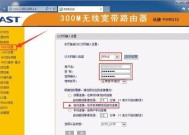尼康相机连接路由器的设置步骤是什么?
- 家电百科
- 2025-04-23
- 48
- 更新:2025-04-09 00:40:36
随着数字影像技术的飞速发展,越来越多摄影爱好者开始寻求更便捷的方式来管理自己的摄影作品。将尼康相机连接到路由器,不仅可以实现照片的无线传输,还能让你远程控制相机,享受更多拍摄乐趣。下面,就让我们一步步学习如何将尼康相机连接到路由器。
准备工作
在开始连接之前,你需要准备好以下几样东西:
一台支持WiFi功能的尼康相机,例如尼康D500、尼康Z系列等型号。
一个连接到互联网的路由器。
一台电脑或智能手机,用于确认连接状态。
相机的用户手册,以备不时之需。

相机连接路由器步骤
步骤1:开启相机Wi-Fi功能
确保你的尼康相机已经开启了Wi-Fi功能。通常情况下,你可以在相机的“菜单”中找到“Wi-Fi”设置选项。选择“启用”或“开启Wi-Fi”来激活相机的无线通信模块。
步骤2:连接到家庭无线网络
接下来,你的相机需要连接到路由器所创建的无线网络。在相机的Wi-Fi设置菜单中,选择“连接至网络”或“搜索并连接到网络”,让相机寻找附近的无线网络。找到你家的Wi-Fi后,选择它并输入密码完成连接。
步骤3:验证连接
连接到网络后,为了确保一切正常,可以通过相机菜单查看网络状态,或者使用手机或电脑尝试访问相机分享出来的IP地址或查看相机上的照片。

进阶操作:使用尼康无线移动应用
尼康公司还提供了一个名为“NikonWirelessMobileUtility”的应用程序,可以让你更方便地通过手机控制相机,甚至远程拍摄和下载照片。
步骤1:下载并安装应用程序
在智能手机的应用商店中搜索并下载尼康无线移动应用。确保你的手机也连接到了同一Wi-Fi网络。
步骤2:连接手机与相机
打开应用程序,选择与相机匹配的功能选项,通常标识为“相机控制”、“远程拍摄”等。应用会自动搜索并列出可连接的相机设备,选择你的相机进行连接。
步骤3:开始控制和传输
成功连接后,应用界面会显示相机的实时图像。你可以利用手机上的按钮来控制相机,甚至进行拍摄。还能从相机无线传输照片到手机中进行查看和分享。

常见问题及解决方法
相机无法连接Wi-Fi
如果相机无法连接到Wi-Fi,首先确认路由器和相机都开启了Wi-Fi功能,并且路由器工作正常。检查路由器设置,确认未对相机的MAC地址进行限制。如果问题依旧,重启相机和路由器有时也能解决问题。
应用无法找到相机
如果应用无法找到相机,请确保相机已连接到Wi-Fi,手机与相机处在同一个网络环境下。关闭并重新打开应用尝试再次搜索。如果还是不行,可能需要检查相机的网络设置或重启相机。
用户体验优化建议
为了提升连接过程中的用户体验,注意以下几点:
确保路由器的无线信号覆盖范围足够大,以便相机可以顺利连接。
如果是在户外,尽量靠近路由器以提高连接稳定性。
相机电池充足,以免在连接过程中出现电量不足的情况。
如果你不确定相机的型号是否支持WiFi功能,请参考相机的用户手册或官网提供的产品说明。
通过以上步骤,你应该可以轻松地将尼康相机连接到路由器,并通过无线方式管理和控制你的相机设备。希望这篇教程能够帮助你更加便捷地享受摄影带来的乐趣。